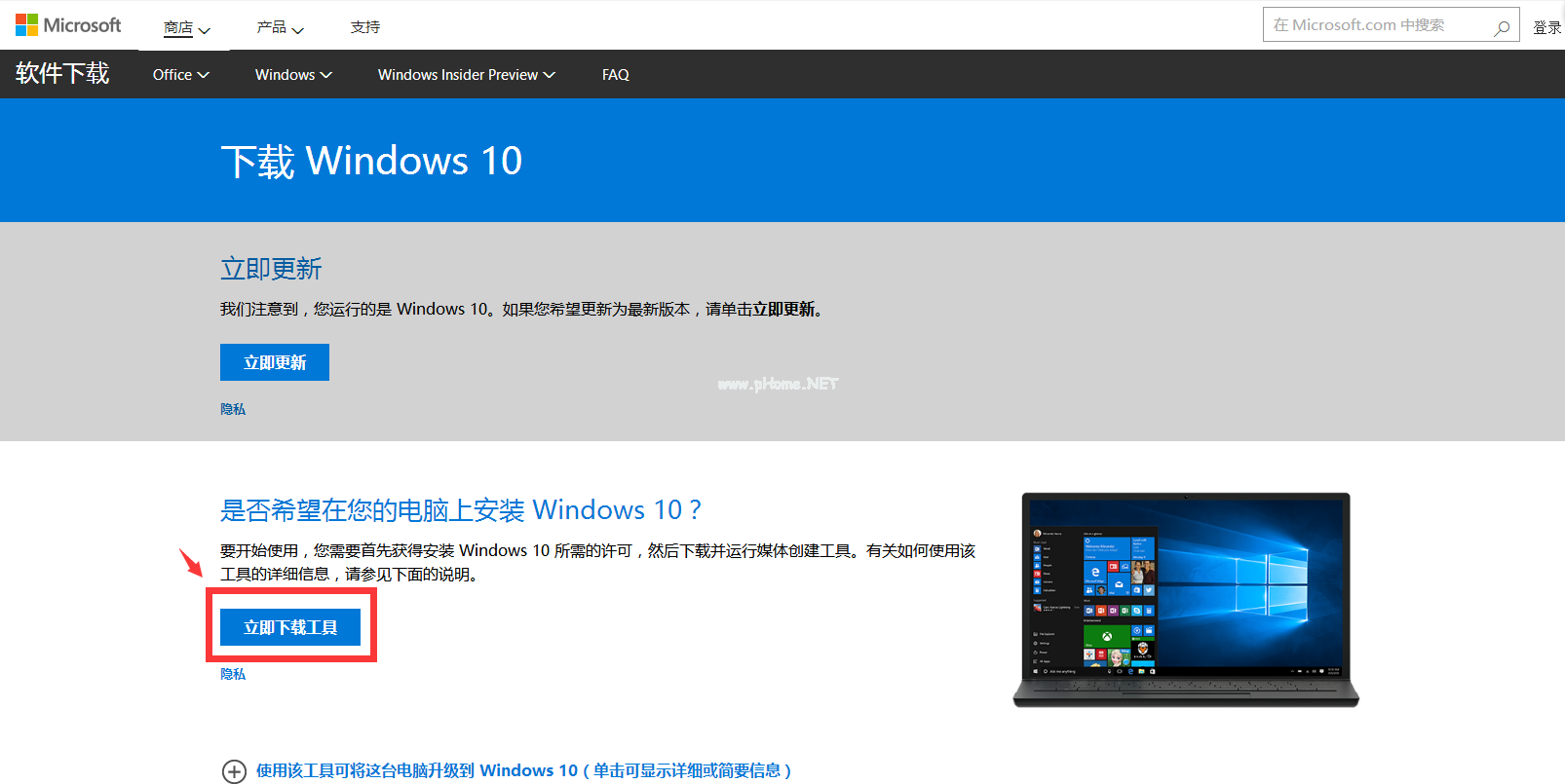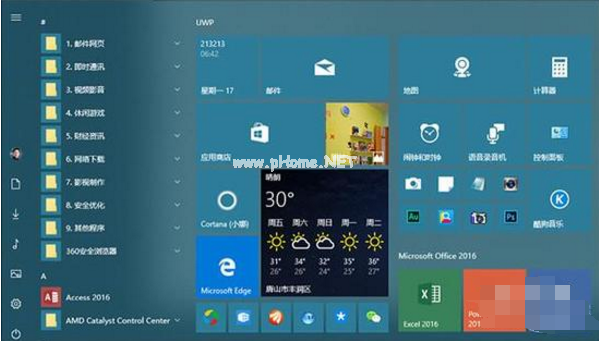win10官方升级工具安装方法图解
- 时间:2024年07月19日 09:36:06 来源:魔法猪系统重装大师官网 人气:17162
对于那些觉得Windows 10升级过程繁琐的用户,微软为你准备了一个官方的升级工具。今天,我将在此分享这个工具,有兴趣的朋友们可以前往下载。
有不少朋友向我咨询是否有官方的Windows 10升级工具,答案是肯定的。下面我就来告诉大家如何在微软官网上找到这款工具,并手把手教你如何使用它。
我们需要访问微软官网,并选择下载Windows 10。
Windows 10升级助手工具有32位与64位两种安装系统版本,大家根据自身实际情况选择下载。

Windows 10升级工具(图1)
下载完成后,运行该工具。请注意,您需要以管理员身份运行此工具。

Windows 10升级工具(图2)
下一步,选择【立即升级这台电脑】,系统将自动下载适合您的版本并执行升级操作。
如果您选择“为另一台电脑创建安装介质”,则可以进一步选择语言、版本和体系结构。该工具提供了专业版、专业版N、家庭版、家庭版N四个版本供下载。

Windows 10升级工具(图3)
接下来,有两种保存方式供选择,可以直接创建U盘启动盘或下载ISO文件备用。在这里我们选择“ISO文件”。

Windows 10升级工具(图4)
上一篇:2017win10秋季正式版版发布时间及新特点下载
下一篇:返回列表
- Win7教程 更多>>
-
- 雨林木风win764位操作系统下载07-18
- 雨林木风Ghost win7纯净版64位下载07-18
- 华硕笔记本ghostwin7系统下载07-18
- 系统之家Ghost win7家庭普通版系统32位07-18
- 小编教你设置win7系统32位装机版定时关07-18
- Ghost win7旗舰版系统64位密钥大全制作07-18
- 联想一体机如何在线重装 Windows 10 系07-18
- Ghost windows732位升级64位系统图文教07-16
- U盘教程 更多>>
-
- 联想一体机如何在线重装 Windows 10 系07-18
- 小编教你U盘格式化不了怎么办07-17
- 制作u盘系统安装盘图文教程07-17
- 小编教你u盘插电脑没反应怎么办07-17
- 小编教你怎么查看缩水U盘07-16
- 小编教你怎么将U盘数据恢复07-16
- u盘启动盘制作图解07-16
- U盘读写速度制作步骤07-16
- Win10教程 更多>>
-
- win10官方升级工具安装方法图解07-19
- 2017win10秋季正式版版发布时间及新特07-19
- 小编教你如何让你的win10系统更新升级07-19
- win10正式版地址全网最全版下载07-19
- windows10自带压缩制作步骤07-19
- 小编教你如何用最简单的方法让windows107-19
- 小编教你Win10电脑开机黑屏原因排查及07-19
- 小编教你如何安装一款好用的windows1007-19
- 魔法猪学院 更多>>
-
- 计算机数据恢复工具有哪些好用的07-19
- 下载微信数据恢复工具如何使用的07-19
- 想知道手机上的数据恢复工具有哪些07-19
- 电脑数据恢复软件的推荐07-19
- 有哪些u盘数据恢复软件07-19
- 硬盘数据恢复免费软件有哪些07-19
- 怎么数据恢复文件07-19
- 数据恢复工具都有哪些软件推荐07-19